Das Hauptmenü
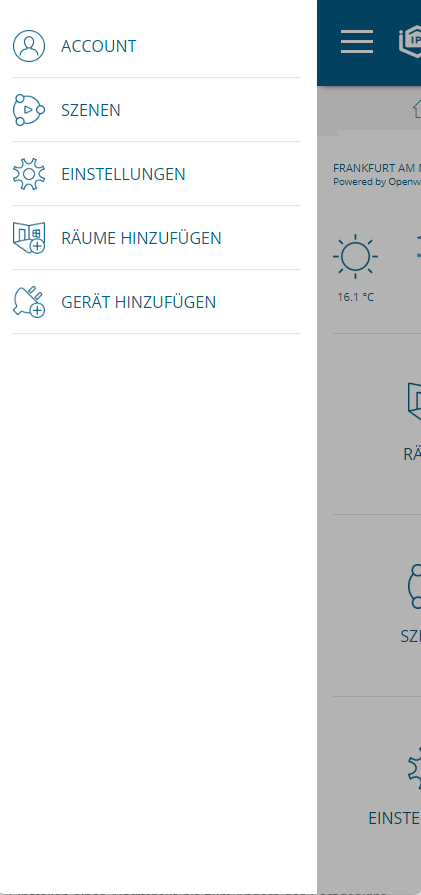
Das Hauptmenü kann von der Startseite aus aufgerufen werden, indem man auf die 3 parallelen Balken in der linken oberen Ecke tippt. Über das Hauptmenü lassen sich sämtliche Einstellungen für IP.QONTROL NEO vornehmen und alle Bereiche der App erreichen.
Innerhalb des Hauptmenüs finden sich folgende Bereiche:
Account
Hier finden Sie eine Reihe Einstellungsmöglichkeiten zu Ihrem persönlichen mediola-Account:
- Unter Konfigurationen können Sie Ihre aktuelle Konfiguration sichern, eine andere Konfiguration laden oder Ihre Konfiguration in die Cloud exportieren.
- Unter Cloud-Dienste können Sie Cloud-Services erwerben, das Ablaufdatum einsehen oder einen Cloud-Service Freischaltcode eingeben. Cloud-Services werden für die Remote-Steuerung von außerhalb Ihres Heimnetzwerkes, für Sprachsteuerung mit Amazon Alexa oder Google Home, sowie für die Anbindung von Cloud-Geräten benötigt.
- Cloud-Verbindungen benötigen Sie, um Cloud-Geräte wie z.B. Philips Hue in IP.QONTROL NEO zu integrieren. Mehr dazu unter Räume und Geräte anlegen.
- Unter Passwort ändern können Sie ein neues Passwort für Ihren Account vergeben.
- Mit Ausloggen melden Sie sich aus IP.QONTROL NEO ab.
Szenen
In Szenen können Sie mehrere Geräteaktionen so gruppieren, dass diese alle über einen einzelnen Button direkt geschaltet werden können. So kann man über eine Szene, z.B. für einen Filmabend, mit einem Klick das Licht dimmen und gleichzeitig die Rollläden herunterfahren. Wie Sie Szenen im Detail anlegen, finden Sie unter Szenen erstellen erläutert. Auch bereits angelegte Szenen können hier bearbeitet oder gelöscht werden.
Einstellungen
Hier nehmen Sie sämtliche Einstellungen für IP.QONTROL NEO vor, vom Konfigurieren des Gateways, über das Einstellen eines Alarmtasks bis zum Ändern des Farbdesigns.
- Unter Räume können Sie die Reihenfolge Ihrer Räume verändern.
- Unter Favoriten können Sie Ihre Favoriten definieren.
- Unter Gateways können Sie verschiedene Einstellungen für Ihr Gateway vornehmen und ein Firmware-Update für Ihr AIO GATEWAY machen. Wie dies funktioniert erfahren Sie unter Gateway konfigurieren.
- Unter Konfigurationen können Sie Ihre aktuelle Konfiguration sichern indem Sie sie in die Cloud laden, eine andere Konfiguration laden oder Ihre gespeicherte Konfiguration löschen.
Unter Gateway Konfigurationen können Sie eine Konfiguration statt in der Cloud lokal auf Ihrem Gateway sichern.
- Unter Wetter können Sie die Wetterdaten auf der Startseite über die Angabe Ihres Ortes einstellen. Mehr dazu unter Startseite.
- Unter Theme können Sie zwischen verschiedenen Farbdesigns der App wählen.
- Unter Supportanfrage können Sie direkt aus der App heraus unseren Support kontaktieren und Ihre aktuelle Konfiguration, das Fehlerprotokoll oder Ihre Gatewaydaten anhängen.
- Unter Sprache können Sie die Sprache der App einstellen.
- Unter Über können Sie die in IP.QONTROL NEO verwendeten Software-Module einsehen.
- Unter Datenschutz finden Sie unsere Datenschutzbestimmungen.
- Unter Impressum können Sie das Impressum der mediola - connected living AG einsehen.
- Unter Werkseinstellungen können Sie IP.QONTROL NEO auf Werkseinstellung zurücksetzen.
Räume hinzufügen
Hier können Sie die Räume in IP.QONTROL NEO anlegen, bearbeiten oder löschen und auch die Geräte in Ihren Räumen verwalten. Bitte beachten Sie, dass in IP.QONTROL NEO Geräte immer in Räumen sortiert sind. Um Geräte anlegen zu können, müssen Sie daher zunächst einen Raum anlegen. Details dazu finden Sie im Kapitel Räume und Geräte anlegen.
Gerät hinzufügen
Hier können Sie Ihre Geräte in IP.QONTROL NEO hinzufügen. Hierfür muss zunächst ein Raum angelegt werden. Wie Sie im Detail Ihre Geräte anlegen, können Sie unter Räume und Geräte anlegen nachlesen.